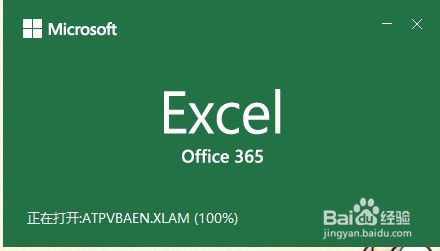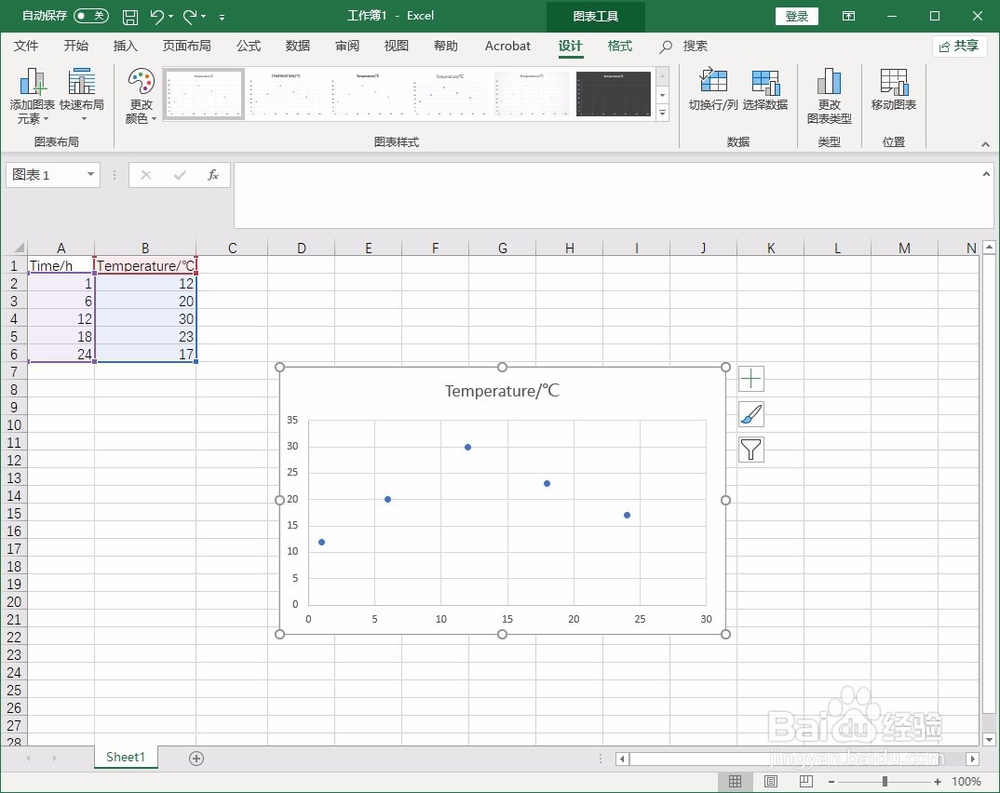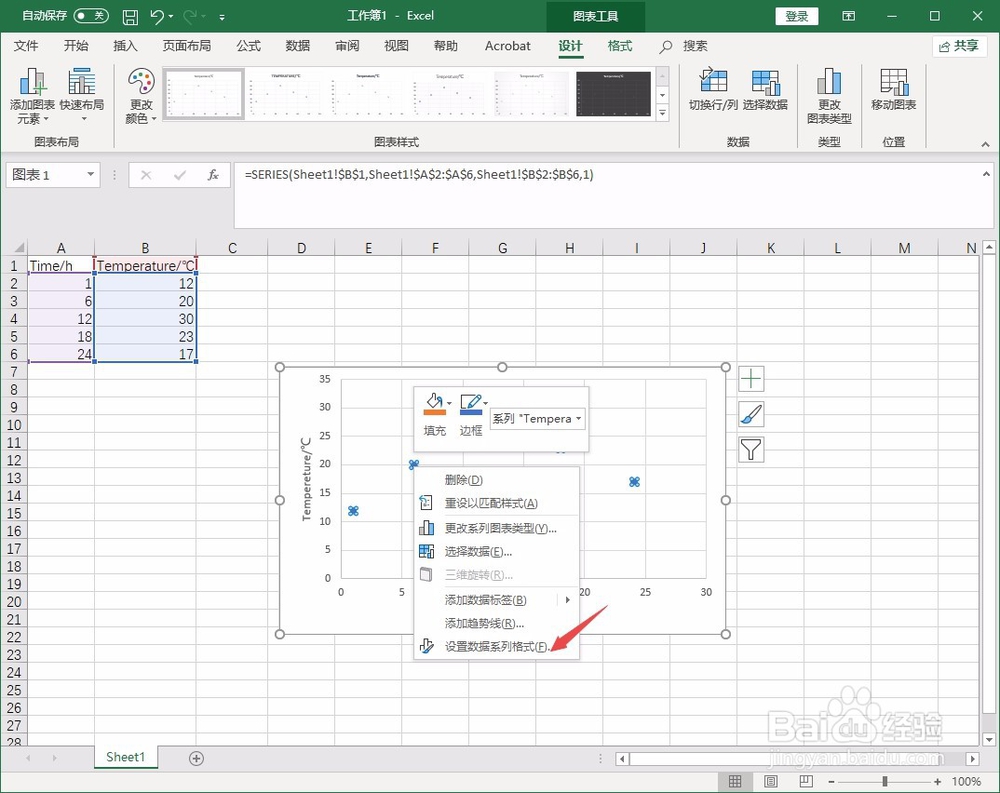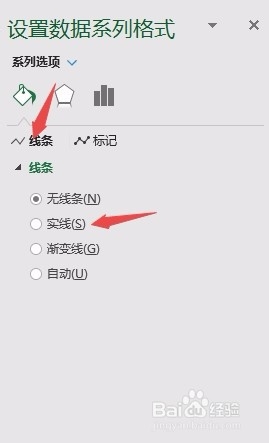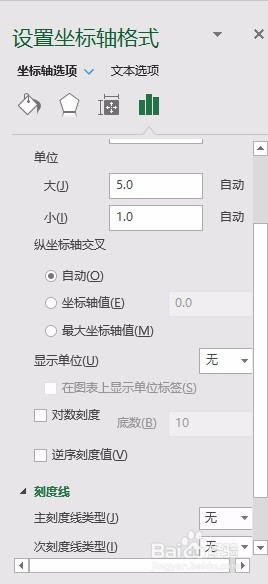在Excle中怎么把散点图变成折线图
1、打开要编辑的散点图,如图。
2、点击散点图中的数据点,单击鼠标右键,此时会出来一个对话框,选中最下方的“设置数据系列格式”。
3、在Excle右侧新弹出的“系列选项”中点击第一个图标“填充与线条”。再选择下方的“帧霭绎郎线条”。打开“线条”左上角的小三角形,在下拉列表中选择“实线”。此时,散点图就变成了折线图。
4、再通过点击图表,在右侧的“图表元素”、“图表样式”、“图表筛选器”中根据自己的需要对折线图进行修改,也可以点击坐标数据,再单击右键,选择“设置坐标轴格式”。
5、在右侧新弹出的“设置坐标轴格式”中根据需要进行修改。如图,是对坐标轴的刻度线、图表元素进行修改做出的折线图。
声明:本网站引用、摘录或转载内容仅供网站访问者交流或参考,不代表本站立场,如存在版权或非法内容,请联系站长删除,联系邮箱:site.kefu@qq.com。
阅读量:37
阅读量:40
阅读量:64
阅读量:45
阅读量:43